Skriva ut med säker utskrift
I det här avsnittet beskrivs hur du skriver ut ett dokument från ett program som ett säkert dokument. I avsnittets första del beskrivs hur du skickar ett säkert dokument till enheten och i den andra delen hur du skriver ut det säkra dokumentet på enheten.
Skicka ett säkert dokument från datorn till enheten
1
Öppna ett dokument i ett program och visa dialogrutan för utskrift.
Hur du öppnar dialogrutan kan variera beroende på vilket program du använder. Mer information finns i användarhandboken till det aktuella programmet.
2
Välj skrivardrivrutinen för den här enheten och klicka på [Inställningar] eller [Egenskaper].
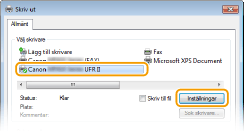
3
Välj [Säker utskrift] i [Utmatningsmetod].
Klicka på [Ja] eller [Nej] på skärmen [Information].
Klicka på [Ja] om du alltid vill använda samma användarnamn och PIN-kod. Klicka på [Nej] om du vill ändra användarnamn och PIN-kod varje gång.
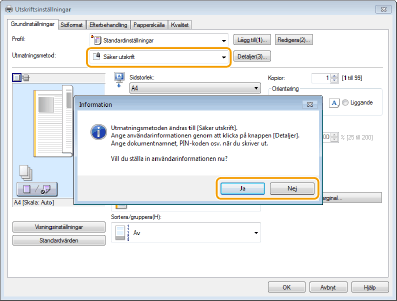
 Om du har valt [Ja]
Om du har valt [Ja]
Ange [Användarnamn] och [PIN-kod] och klicka på [OK].
Datorns datornamn (inloggningsnamn) visas i [Användarnamn]. Om du vill ändra användarnamnet anger du upp till 32 alfanumeriska tecken för det nya namnet.
Ange att tal med upp till sju siffror för [PIN-kod].
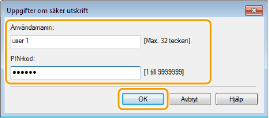
4
Ange utskriftsinställningarna och klicka på [OK].
Klicka på fliken [Grundinställningar], [Sidformat], [Efterbehandling], [Papperskälla], eller [Kvalitet] för att ange utskriftsinställningar på de olika skärmarna efter behov. Olika utskriftsinställningar
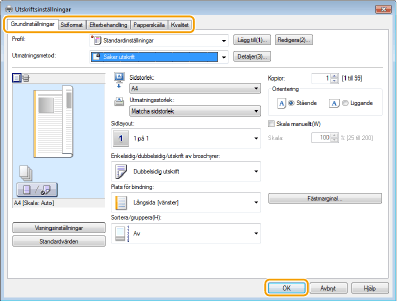
5
Klicka på [Skriv ut] eller [OK].
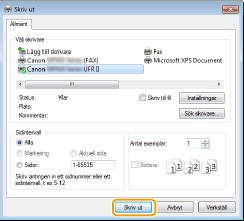
När det säkra dokumentet har skickats till enheten lagras det i enhetens minne och väntar på att skrivas ut.
 Om du har valt [Nej] i steg 3
Om du har valt [Nej] i steg 3
Ange [Dokumentnamn], [Användarnamn] och [PIN-kod] och klicka sedan på [OK].
Dokumentnamnet anges automatiskt baserat på informationen från programmet. Om du vill ändra dokumentnamnet anger du upp till 32 alfanumeriska tecken för det nya namnet.
Datorns datornamn (inloggningsnamn) visas i [Användarnamn]. Om du vill ändra användarnamnet anger du upp till 32 alfanumeriska tecken för det nya namnet.
Ange att tal med upp till sju siffror för [PIN-kod].
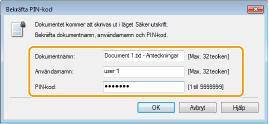
Skriva ut säkra dokument
När du har skickat det säkra dokumentet till enheten skrivs det ut inom 30 minuter. Efter detta tas dokumentet bort från enhetens minne och kan inte längre skrivas ut.
 |
|
Om säkra dokument lämnas outskrivna tar de upp minne och kan förhindra att andra vanliga (inte säkra) dokument skrivs ut. Se till att du skriver ut dina säkra dokument så fort som möjligt.
Du kan kontrollera hur mycket minne som används för säkra dokument.
  <Enhetsstatus> <Enhetsstatus>  <Minnesanvändning säker utskrift> <Minnesanvändning säker utskrift>Du kan ändra giltig tidsperiod för säkra dokument. Ändra giltig tidsperiod för säkra dokument
|
1
Tryck på  och sedan på <Säker utskrift>.
och sedan på <Säker utskrift>.
 och sedan på <Säker utskrift>.
och sedan på <Säker utskrift>.
Du kan inte gå vidare till nästa steg om skärmen <Fjärrscanner> nedan visas. Tryck på  för att stänga skärmen och tryck på <Säker utskrift> igen.
för att stänga skärmen och tryck på <Säker utskrift> igen.
 för att stänga skärmen och tryck på <Säker utskrift> igen.
för att stänga skärmen och tryck på <Säker utskrift> igen.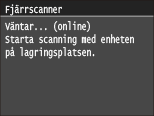
2
Välj vilket säkert dokument som ska skrivas ut.
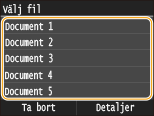

Om skärmen <Välj användare> visas
Om säkra dokument från två eller fler användare lagras i minnet visas skärmen <Välj användare> innan skärmen <Välj fil>. Välj ditt användarnamn.
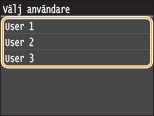
3
Skriv PIN-koden med sifferknapparna och tryck sedan på <Använd>.
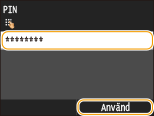
Utskriften startar.
Om du vill avbryta en utskrift trycker du på <Avbryt>  <Ja>.
<Ja>.
 <Ja>.
<Ja>.Ändra giltig tidsperiod för säkra dokument
Vid inköpet är enheten inställd på att ta bort säkra dokument 30 minuter efter att de tagits emot såvida de har skrivits ut, men du kan ändra den här inställningen.
1
Tryck på  och sedan på <Meny>.
och sedan på <Meny>.
 och sedan på <Meny>.
och sedan på <Meny>.2
Tryck på <Systemhanteringsinställningar>.
Om inloggningsskärmen visas anger du korrekt ID och PIN-kod med sifferknapparna och sedan trycker du på  . Logga in på enheten
. Logga in på enheten
 . Logga in på enheten
. Logga in på enheten3
Tryck på <Inställningar för säker utskrift>.
4
Tryck på <På>.

Avaktivera säker utskrift
Tryck på <Av> och starta om enheten.
5
Ange hur lång tid enheten ska lagra säkra dokument och tryck sedan på <Använd>.
Tryck på  /
/ eller sifferknapparna för att ange tiden.
eller sifferknapparna för att ange tiden.
 /
/ eller sifferknapparna för att ange tiden.
eller sifferknapparna för att ange tiden.Säkra dokument raderas från enhetens minne när den angivna tiden har gått ut.
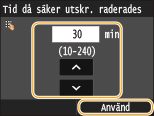
6
Starta om enheten.
Stäng av enheten och vänta i minst 10 sekunder innan du slår på den igen.